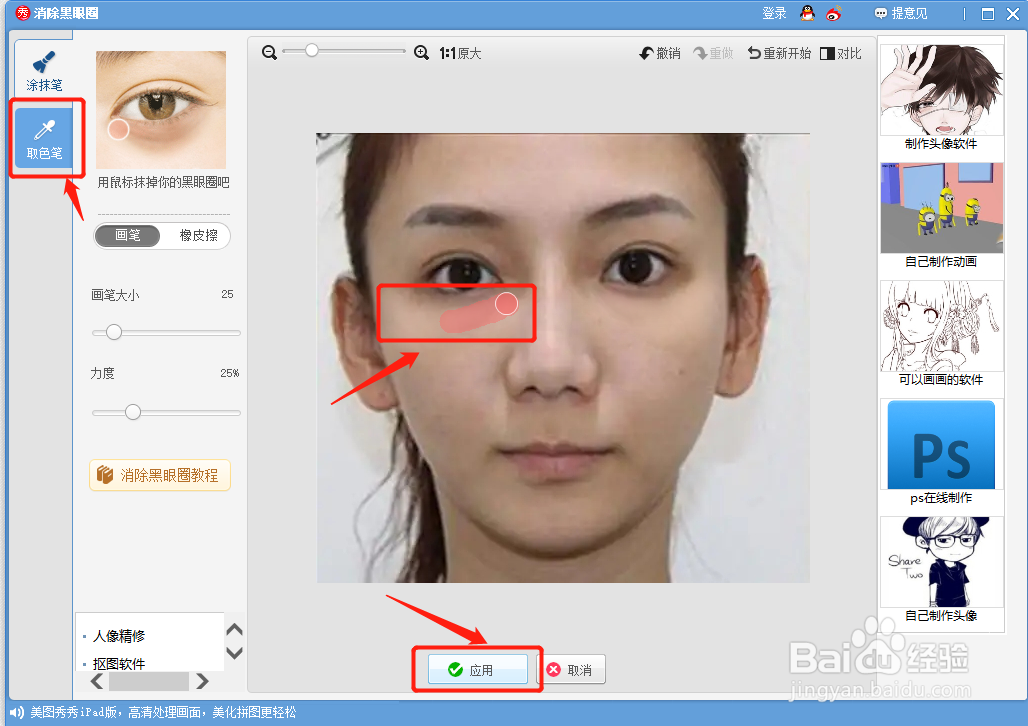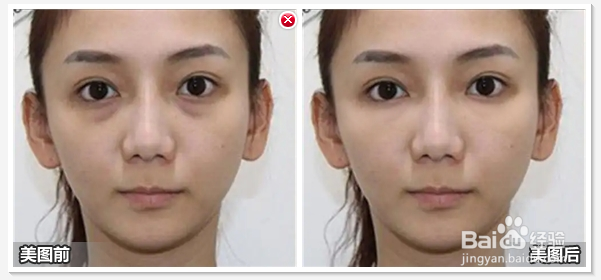1、第一步:打开【美图秀秀】软件,点击右上角的【打开】,在【打开一张图片】路径中找到需要的照片
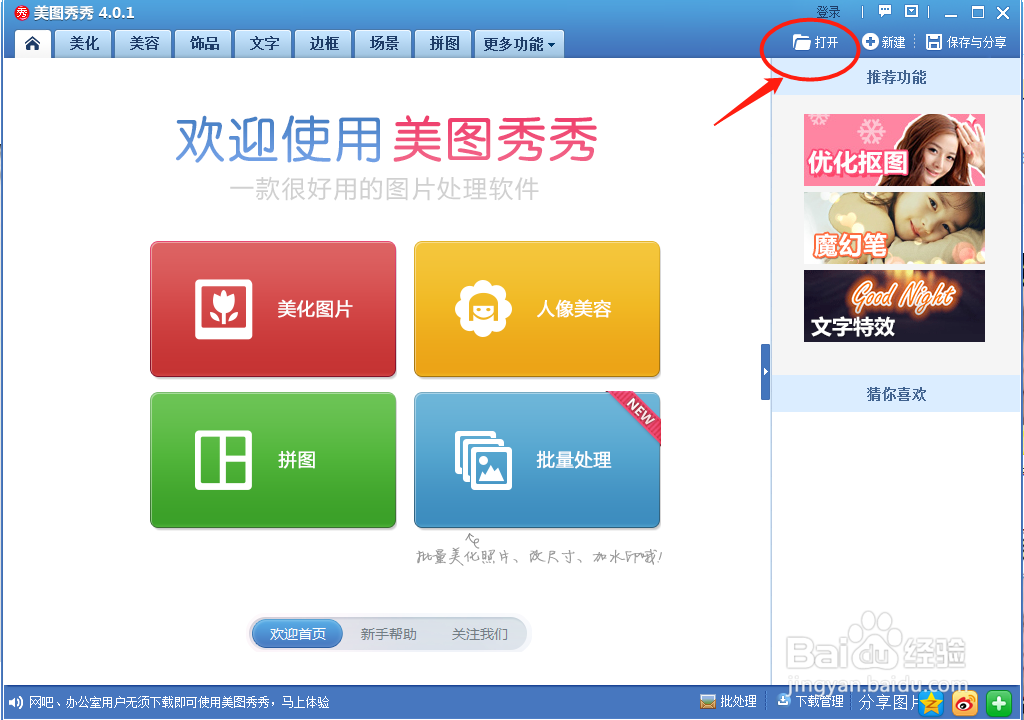


2、第二步:先点击左上角的【美容】按钮,再选择下方的【消除黑眼圈】

3、第三步:先点击左上角的【取色笔】,再用鼠标左键点击照片中的眼袋部位,达到满意的去眼袋效果后点击【应用】。美图前后原照片与效果照片对比如下。
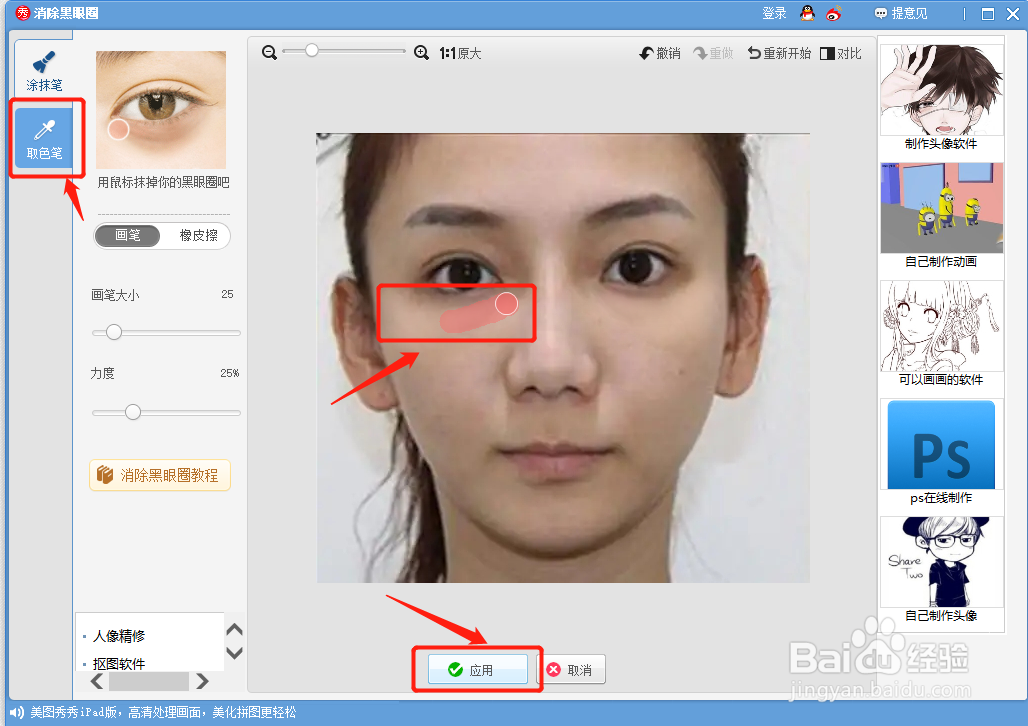
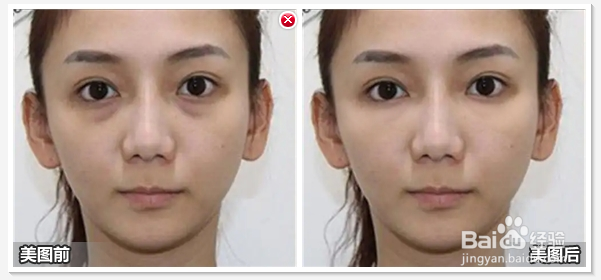
时间:2024-10-13 03:26:19
1、第一步:打开【美图秀秀】软件,点击右上角的【打开】,在【打开一张图片】路径中找到需要的照片
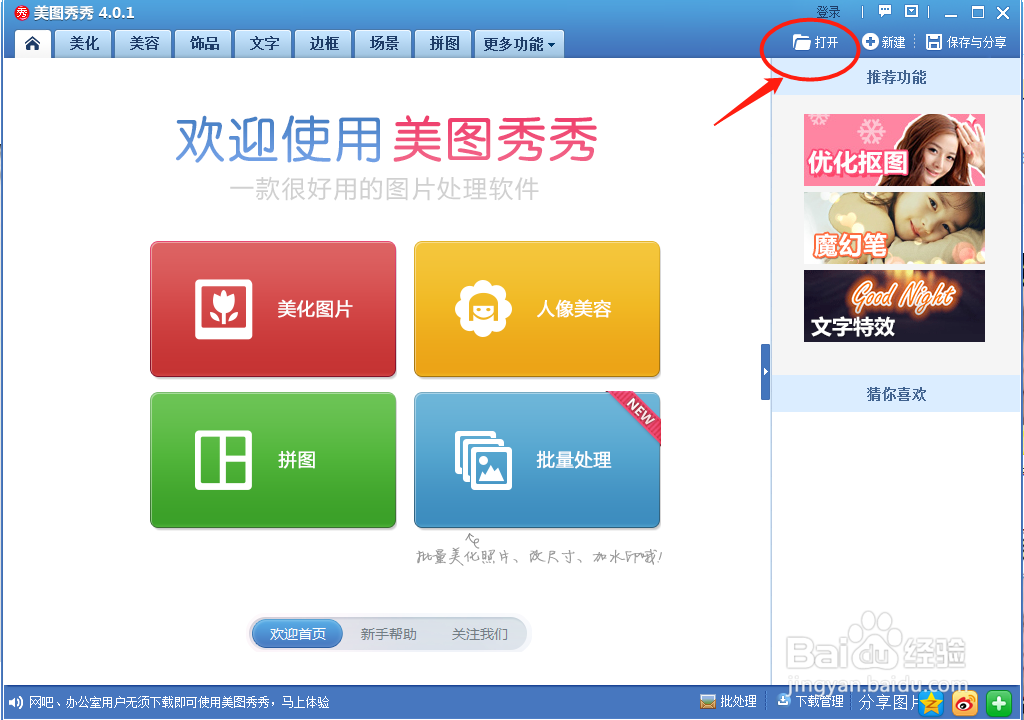


2、第二步:先点击左上角的【美容】按钮,再选择下方的【消除黑眼圈】

3、第三步:先点击左上角的【取色笔】,再用鼠标左键点击照片中的眼袋部位,达到满意的去眼袋效果后点击【应用】。美图前后原照片与效果照片对比如下。